门禁控制器的软件配置doc文档格式.docx
《门禁控制器的软件配置doc文档格式.docx》由会员分享,可在线阅读,更多相关《门禁控制器的软件配置doc文档格式.docx(12页珍藏版)》请在冰豆网上搜索。
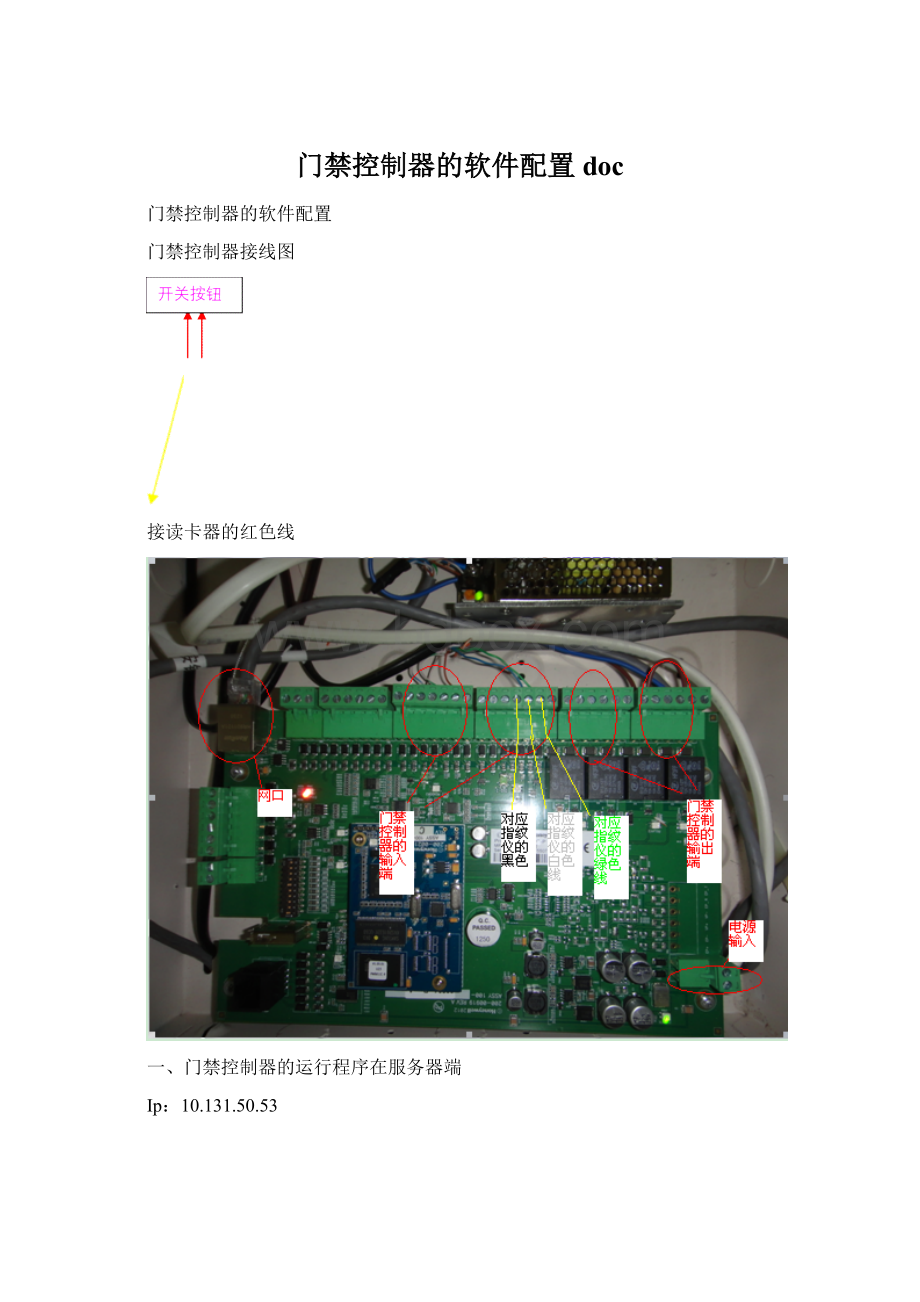
Ip:
10.131.50.53
用户名:
admin
密码为空
二、配置设备地图
1、进入设备地图
2、添加PRO3000主控制器
进入设备地图后右键点击设备,进行添加
3、配置控制器
输入姓名、
在通讯类型中选择TCP/IP,然后输入ip地址
点击添加
4、配置韦根接口
5、配置时区
默认设置,直接点击下一步
6、配置主机配置选项
7、配置读卡器
跳过输入选项和输出选项,先对读卡器进行配置,等读卡器配置完成后在返回上一步进行配置输出选项和输入选项。
这里分别对读卡器1和读卡器2分别进行配置,完成后点击上一步,对输出进行配置
8、配置输出
分别对输出1和输出2进行配置,脉冲时间为输出电信号时间。
配置完成后点击上一步对输入进行配置
9、配置输入
分别对输入1和输入2进行配置。
对于其他无adv的选项都把对号去掉。
此项配置完之后
就可以一直点下一步直至完成。
三、配置控制区域
如果新建立一个控制区域点击添加分支,如果在原有区域新增设备则选择添加设备
在设备类型中选择控制器,然后选中相应的控制器进行添加。
四、配置门禁区域
如果新建立一个门禁区域点击添加分支,如果在原有区域新增设备则右键点击相应的门禁区域,添加入口
在设备类型中选择入口,然后选中下面窗口中对应的读卡器,进行添加
都添加完之后,就完成了对门禁区域的配置
五、设置门禁级别
进入门禁级别设置
进入门禁级别之后,左下角可以进行门禁级别的添加
添加门禁级别之后,点击新建的门禁级别,右侧会出现之前所有添加的地点名称,都是红色关闭状态
右键点击新添加的地点,然后点击配置
设置为门禁之后,地点名称会变为绿色,表示为门禁控制状态
六、查看控制地图
进入控制地图
如果在控制地图内没看到新添加的门禁控制器的相关信息,可以关闭门禁软件,重新进入。
七、门禁控制器初始化
配置完控制器之后需要重启服务器,之后才可以对控制器进行初始化操作。
右键点击控制器,点击初始化
初始化要进行2遍,第一遍初始化后三项,第二遍都选择,然后点击确定进行初始化。
初始化完成后,门禁控制器就可以正常使用了。
此外这里要注意,不要单独初始化主机配置选项,不然会导致开关按钮失灵,必须把输入点同时进行初始化才可以